|
|
ムービーメーカー(2012)で映像を回転させる方法 | ||
ムービーメーカー(2012)で映像を回転させる方法 |
Q&A番号:017530 更新日:2016/12/26
|
Q&A番号:017530 更新日:2016/12/26 |
 | ムービーメーカー(2012)で、映像を回転させる方法について教えてください。 |
 | Windows 7 / 8 / 8.1のムービーメーカーでは、誤った向きで録画された映像を、正しい向きに回転させることができます。 |
Windows 7 / 8 / 8.1のムービーメーカーでは、誤った向きで録画された映像を、正しい向きに回転させることができます。
はじめに
!注意
ムービーメーカー(2012)のサポートは、2017年1月10日に終了します。
詳細については、以下のMicrosoft社の情報を参照してください。
 Microsoft社 - Windows Essentials
Microsoft社 - Windows Essentials
Windows 7 / 8 / 8.1のムービーメーカーでは、読み込んだ映像の向きを回転して表示することができます。
デジタルカメラや携帯電話などで動画を撮影したとき、方向を誤って録画された映像でも、Windowsムービーメーカーで回転を行うことで正しい方向に修正できます。
- ムービーメーカーの回転機能では、映像全体を、左方向または右方向に90度単位で回転することができます。
- 縦向きで撮影した映像を横向きに回転すると、縦の長さが横幅になるため、画面全体に拡大表示されず周囲に余白が生じます。
※ ここではWindows 8.1のムービーメーカー(2012)で案内していますが、 Windows 7 / 8でも同様の操作が行えます。
操作手順
ムービーメーカー(2012)で映像を回転させるには、以下の操作手順を行ってください。
ここでは例として、上下逆に撮影された映像を回転する方法を案内します。
ムービーメーカーを起動し、回転させたい動画ファイルを読み込みます。
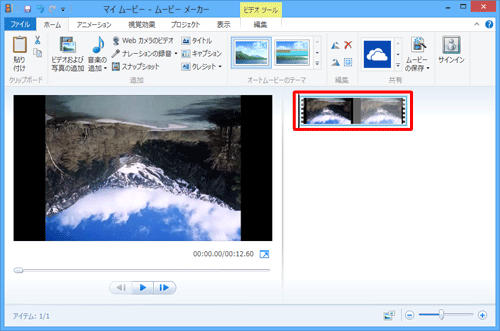
補足
ムービーメーカーに映像を取り込む方法については、以下の情報を参照してください。
 ムービーメーカー(2012)で映像を取り込む方法
ムービーメーカー(2012)で映像を取り込む方法リボンから「ホーム」タブをクリックし、「編集」グループの「左へ回転」または「右へ回転」を必要な回数分クリックします。
ここでは例として、映像を逆にするため「左へ回転」を2回クリックします。
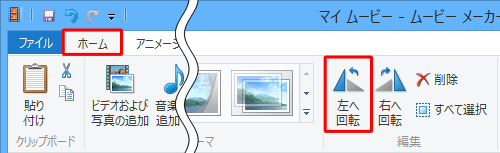
以上で操作完了です。
「再生」をクリックして、回転が反映されていることを確認してください。
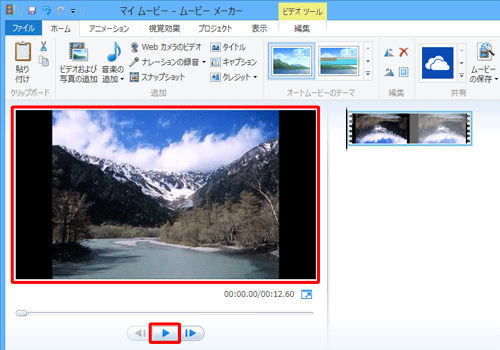
関連情報
このQ&Aに出てきた用語
|
|
|










